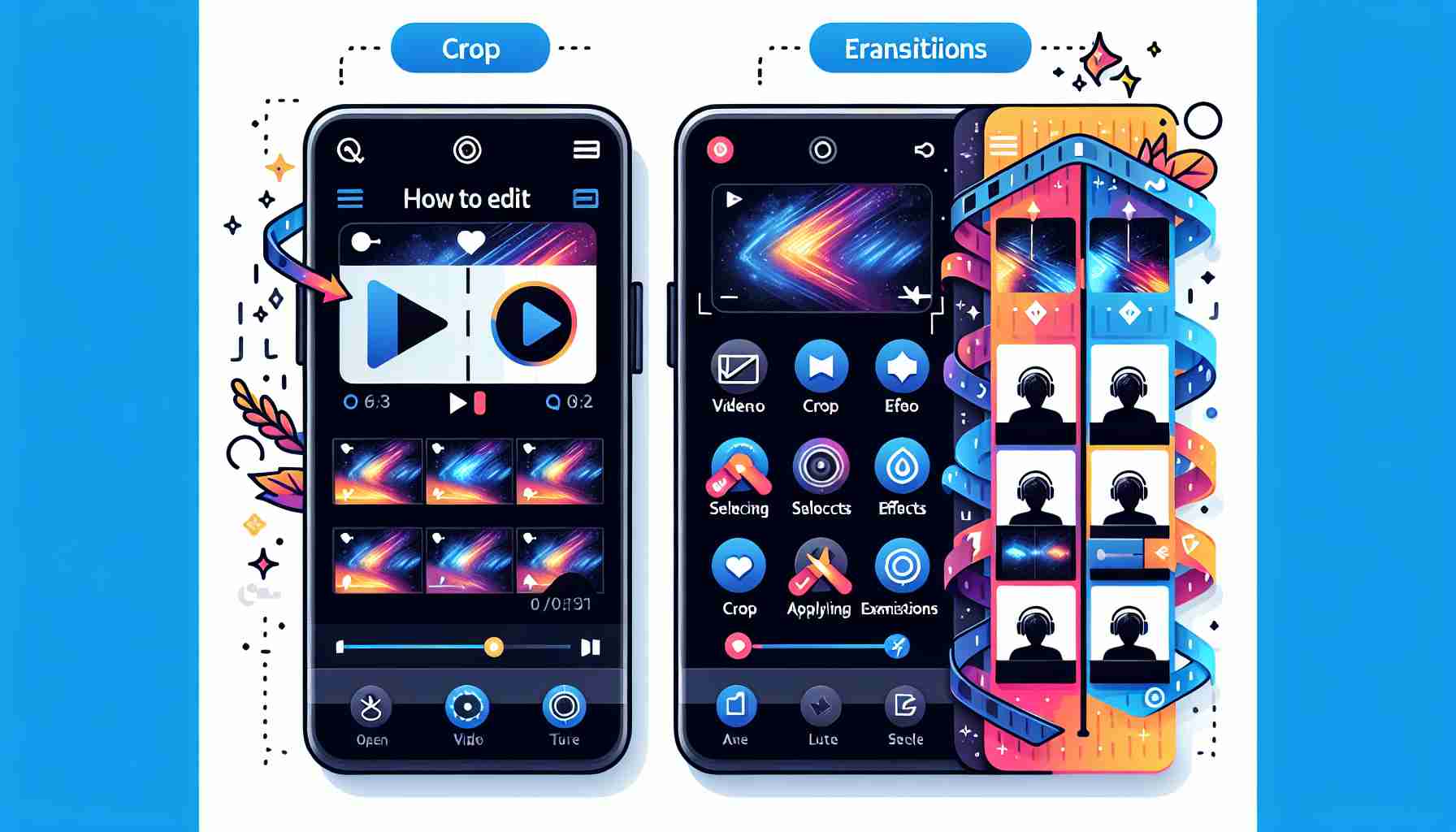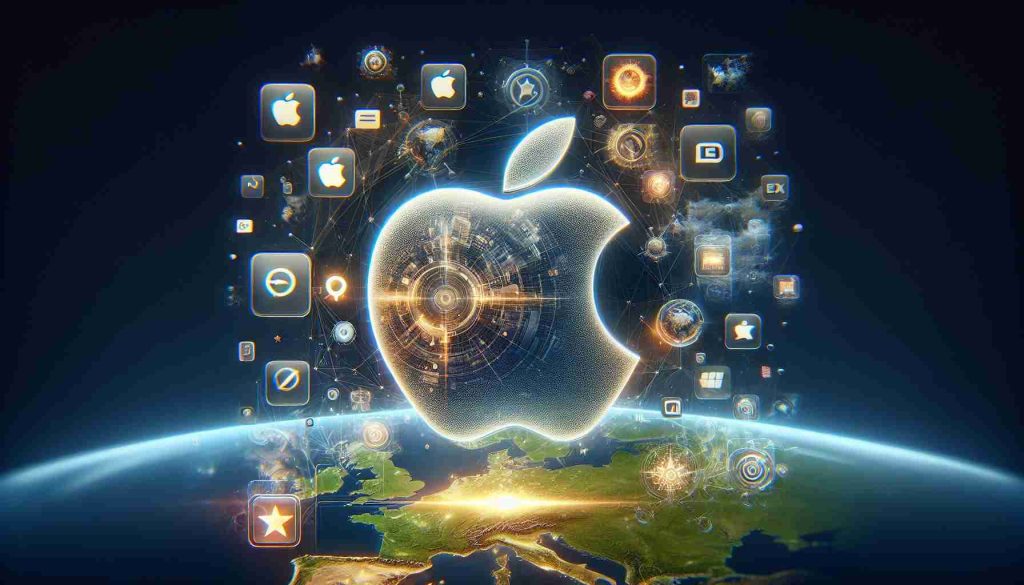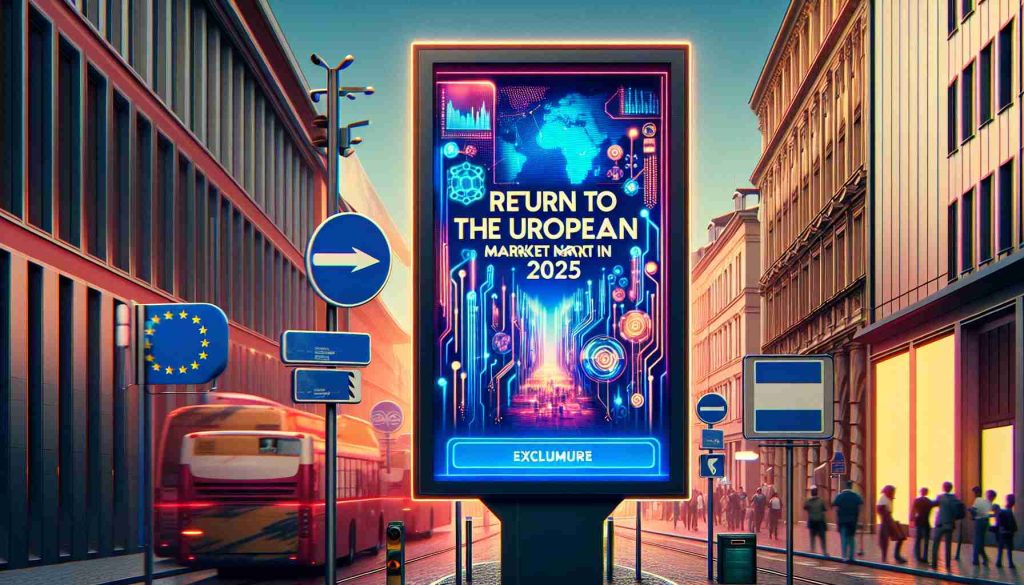Η επεξεργασία βίντεο στο iPhone σας δεν ήταν ποτέ τόσο εύκολη όσο με την εφαρμογή iMovie. Αν ψάχνετε να προσθέσετε ένα προσωπικό στίγμα στα βίντεό σας, το iMovie προσφέρει μια απλή και φιλική προς τον χρήστη διεπαφή που σας βοηθά να πετύχετε επεξεργασίες που δείχνουν επαγγελματικές. Ακολουθεί ένας οδηγός βήμα προς βήμα για το πώς να χρησιμοποιήσετε το iMovie για να επεξεργαστείτε τα βίντεό σας.
Βήμα 1: Πρόσβαση στην εφαρμογή iMovie
Η εφαρμογή iMovie είναι προεγκατεστημένη στο iPhone σας, καθιστώντας την αμέσως διαθέσιμη για χρήση. Εάν δεν μπορείτε να τη βρείτε στην αρχική οθόνη, απλά πατήστε το κουμπί Αναζήτηση στο κάτω μέρος της οθόνης και αναζητήστε το “iMovie”.
Βήμα 2: Δημιουργία νέου έργου
Για να επεξεργαστείτε ένα βίντεο από τη συλλογή φωτογραφιών σας, επιλέξτε “Νέο Έργο” και πατήστε το “Ταινία”. Περιηγηθείτε στις εγγραφές σας και επιλέξτε το βίντεο που θέλετε να επεξεργαστείτε.
Βήμα 3: Επιλογή του βίντεο
Πατήστε το βίντεο για να το επισημάνετε. Θα παρατηρήσετε ότι γύρω από το επιλεγμένο βίντεο εμφανίζεται ένα κίτρινο πλαίσιο, που υποδεικνύει ότι είναι έτοιμο για επεξεργασία.
Βήμα 4: Ρύθμιση της επιλογής του βίντεο
Εάν θέλετε να επιβραδύνετε μόνο ένα συγκεκριμένο τμήμα του βίντεο, σύρετε την κίτρινη λαβή του εύρους αναλόγως. Αν θέλετε να επεξεργαστείτε ολόκληρο το βίντεο, δεν χρειάζονται προσαρμογές.
Βήμα 5: Ρύθμιση της ταχύτητας του βίντεο
Πατήστε το εικονίδιο Ταχύτητα και θα εμφανιστεί ένας δρομέας πάνω από αυτό. Τραβήξτε τον δρομέα προς τα δεξιά για να αυξήσετε την ταχύτητα ή προς τα αριστερά για να μειώσετε την ταχύτητα. Αυτό σας επιτρέπει να δημιουργήσετε slow-motion ή fast-motion εφέ.
Βήμα 6: Ολοκλήρωση των επεξεργασιών σας
Αφού είστε ικανοποιημένοι με τις αλλαγές, πατήστε “Ολοκληρώθηκε”. Το επεξεργασμένο βίντεό σας θα εμφανίζεται στην οθόνη του έργου σας. Εάν χρειαστεί να κάνετε περαιτέρω προσαρμογές, απλά πατήστε “Επεξεργασία” για να ξανανοίξετε τον επεξεργαστή.
Με το iMovie, έχετε τη δυνατότητα να μετατρέψετε τα βίντεό σας σε επαγγελματικά επεξεργασμένα αριστουργήματα. Είτε θέλετε να δημιουργήσετε εφέ slow-motion, να προσθέσετε μουσική ή να εφαρμόσετε φίλτρα, το iMovie παρέχει τα εργαλεία που χρειάζεστε για να δώσετε ζωή στα βίντεό σας. Ξεκινήστε να χρησιμοποιείτε το iMovie σήμερα και απελευθερώστε τη δημιουργικότητά σας.
Συνήθεις Ερωτήσεις (FAQs) – Επεξεργασία βίντεο με το iMovie
Ε: Τι είναι το iMovie;
Α: Το iMovie είναι μια εφαρμογή διαθέσιμη στα iPhones που επιτρέπει στους χρήστες να επεξεργαστούν τα βίντεό τους με μια απλή και φιλική προς τον χρήστη διεπαφή.
Ε: Πώς μπορώ να επισκεφτώ την εφαρμογή iMovie στο iPhone μου;
Α: Η εφαρμογή iMovie είναι προεγκατεστημένη στο iPhone σας και μπορείτε να τη βρείτε στην αρχική οθόνη σας. Εάν δεν μπορείτε να την εντοπίσετε, χρησιμοποιήστε το κουμπί Αναζήτηση στο κάτω μέρος της οθόνης και αναζητήστε το “iMovie”.
Ε: Πώς μπορώ να δημιουργήσω ένα νέο έργο στο iMovie;
Α: Για να επεξεργαστείτε ένα βίντεο από τη συλλογή φωτογραφιών σας, επιλέξτε “Νέο Έργο” και πατήστε το “Ταινία”. Στη συνέχεια, περιηγηθείτε στις εγγραφές σας και επιλέξτε το βίντεο που θέλετε να επεξεργαστείτε.
Ε: Πώς μπορώ να επιλέξω ένα συγκεκριμένο τμήμα βίντεο για επεξεργασία;
Α: Πατήστε το βίντεο που θέλετε να επεξεργαστείτε για να το επισημάνετε. Θα εμφανιστεί ένα κίτρινο πλαίσιο γύρω από το επιλεγμένο βίντεο, υποδεικνύοντας ότι είναι έτοιμο για επεξεργασία.
Ε: Μπορώ να προσαρμόσω το επιλεγμένο τμήμα του βίντεο που θέλω να επεξεργαστώ;
Α: Ναι, αν θέλετε να επιβραδύνετε μόνο ένα συγκεκριμένο τμήμα του βίντεο, μπορείτε να σύρετε την κίτρινη λαβή του εύρους αναλόγως. Αν θέλετε να επεξεργαστείτε ολόκληρο το βίντεο, δεν χρειάζονται προσαρμογές.
Ε: Πώς μπορώ να ρυθμίσω την ταχύτητα του βίντεο μου με το iMovie;
Α: Πατήστε το εικονίδιο Ταχύτητα και θα εμφανιστεί ένας δρομέας πάνω από αυτό. Μετακινήστε τον δρομέα προς τα δεξιά για να αυξήσετε την ταχύτητα ή προς τα αριστερά για να μειώσετε την ταχύτητα. Αυτό σας επιτρέπει να δημιουργήσετε slow-motion ή fast-motion εφέ.
Ε: Πώς μπορώ να ολοκληρώσω τις επεξεργασίες μου στο iMovie;
Α: Αφού είστε ικανοποιημένοι με τις αλλαγές, πατήστε “Ολοκληρώθηκε”. Το επεξεργασμένο βίντεό σας θα εμφανίζεται τώρα στην οθόνη του έργου σας. Εάν χρειαστεί να κάνετε περαιτέρω προσαρμογές, απλά πατήστε “Επεξεργασία” για να ξανανοίξετε τον επεξεργαστή.
Για περισσότερες πληροφορίες σχετικά με το iMovie και τις λειτουργίες του, μπορείτε επισκεφτείτε την ιστοσελίδα του iMovie.
Πηγή: https://www.apple.com/imovie/
The source of the article is from the blog elperiodicodearanjuez.es